Muuta Alt+Tab läpinäkyvyyttä Windows 10:ssä
Windows 10:ssä on piilotettu salainen säätö Alt+Tab-valintaikkunan ulkoasun ja toiminnan mukauttamiseksi. Yksinkertaisella rekisterisäädöllä voit hallita sen taustan läpinäkyvyyttä tai himmentää työpöydän taustakuvaa. Katsotaan kuinka se voidaan tehdä.
Mainos
Muuta Alt+Tab läpinäkyvyyttä Windows 10:ssä
Voit säätää Alt+Tab-valintaikkunan läpinäkyvyyttä seuraavasti.
- Avata Rekisterieditori.

- Siirry seuraavaan rekisteriavaimeen:
HKEY_CURRENT_USER\SOFTWARE\Microsoft\Windows\CurrentVersion\Explorer
Vinkki: Katso kuinka siirtyä haluttuun rekisteriavaimeen yhdellä napsautuksella.
- Luo tähän uusi aliavain nimeltä MultitaskingView.

- Alla MultitaskingView aliavain, luo tähän uusi aliavain nimeltä AltTabViewHost.

- Alla AltTabViewHost aliavain, luo uusi 32-bittinen DWORD-arvo ja nimeä se Grid_backgroundProsentti. Huomautus: Vaikka käytössäsi on 64-bittinen Windows, sinun on silti luotava 32-bittinen DWORD-arvo.


Aseta sen arvo väliltä 0-100 desimaaleina.
0 - tarkoittaa täysin läpinäkyvää Alt+Tab-valintaikkunan taustaa.
100 - tarkoittaa täysin läpinäkymätöntä Alt+Tab-valintaikkunan taustaa.
Seuraavassa esimerkissä asetin sen arvoon 50: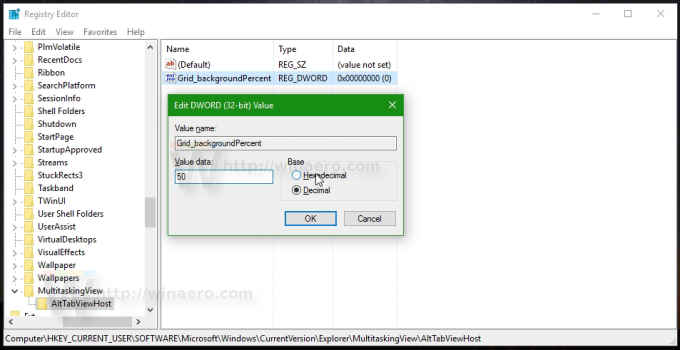
Alt+Tab-valintaikkunan taustan oletusulkoasu:
Alt+Tab-valintaikkunan taustan muokattu ulkoasu Grid_backgroundPercent = 50:
Alt+Tab-valintaikkunan taustan muokattu ulkoasu Grid_backgroundPercent = 0:

Katso seuraava video nähdäksesi tämän tempun toiminnassa:
Vinkki: voit tilaa YouTube-kanavamme.
Käytä Winaero Tweakeria
Jos haluat välttää rekisterin muokkaamisen, voit käyttää Winaero Tweaker. Se mahdollistaa kaikkien mainittujen asetusten säätämisen käyttäjäystävällisellä käyttöliittymällä.

Himmeä työpöydän taustakuva Alt+Tab-valintaikkunalla Windows 10:ssä
Toinen mielenkiintoinen vaihtoehto Alt + Tab -valintaikkunassa Windows 10:ssä on mahdollisuus himmentää työpöydän taustakuvaa, kun avaat Alt + Tab -valintaikkunan. Voit hallita, kuinka paljon se himmenee yksinkertaisella rekisterisäädöllä.
- Avata Rekisterieditori.

- Siirry seuraavaan rekisteriavaimeen:
HKEY_CURRENT_USER\SOFTWARE\Microsoft\Windows\CurrentVersion\Explorer
Vinkki: Katso kuinka siirtyä haluttuun rekisteriavaimeen yhdellä napsautuksella.
- Luo tähän uusi aliavain nimeltä MultitaskingView.

- Alla MultitaskingView aliavain, luo tähän uusi aliavain nimeltä AltTabViewHost.

- Luo AltTabViewHost-aliavaimella uusi 32-bittinen DWORD-arvo ja nimeä se BackgroundDimmingLayer_percent. Huomautus: Vaikka käytössäsi on 64-bittinen Windows, sinun on silti luotava 32-bittinen DWORD-arvo.


Aseta sen arvotiedot välille 0–100 desimaaleina.
0 - tarkoittaa himmentymätöntä työpöydän taustaa, kun Alt+Tab painetaan.
100 - tarkoittaa täysin himmennettynä työpöydän kuvaa, kun Alt+Tab-valintaikkuna avataan.
Seuraavassa esimerkissä asetin sen arvoon 50:
Alt+Tab-valintaikkunan taustan oletusulkoasu:
BackgroundDimmingLayer_percent = 50 näyttää tältä:
 Täysin himmennetty työpöytäkuva, kun Alt+Tab-valintaikkuna avataan, näyttää seuraavalta:
Täysin himmennetty työpöytäkuva, kun Alt+Tab-valintaikkuna avataan, näyttää seuraavalta:

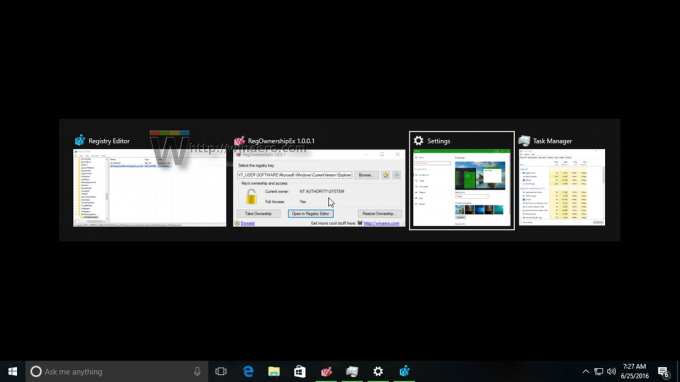 Katso seuraava video nähdäksesi tämän tempun toiminnassa:
Katso seuraava video nähdäksesi tämän tempun toiminnassa:
Vinkki: voit tilaa YouTube-kanavamme.
Käytä Winaero Tweakeria
Jos haluat välttää rekisterin muokkaamisen, voit käyttää Winaero Tweaker. Se mahdollistaa kaikkien mainittujen asetusten säätämisen käyttäjäystävällisellä käyttöliittymällä.

Se siitä.
Mitä mieltä olette näistä virityksistä? Pidätkö mukautetusta ulkonäöstä? Mikä on lempitemppusi? Kerro meille kommenteissa.

